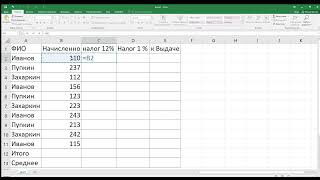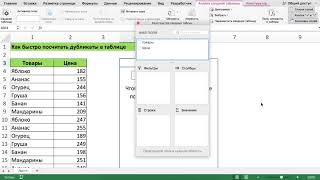КАК ВЫДЕЛИТЬ ВСЕ В ЭКСЕЛЬ
Как выделить все в Excel
Microsoft Excel - это мощный инструмент для работы с электронными таблицами, позволяющий с легкостью управлять и анализировать данные. Иногда возникает необходимость выделить все ячейки, чтобы применить определенные операции или настройки ко всей таблице. В этой статье мы рассмотрим несколько способов, как выделить все в Excel.
1. Выделение всей таблицы:
- Щелкните на ячейке, затем нажмите комбинацию клавиш Ctrl+A. Это выделит все данные в таблице.
2. Выделение определенного диапазона:
- Кликните на первую ячейку диапазона, затем зажмите клавишу Shift и кликните на последнюю ячейку диапазона. Весь диапазон будет выделен.
3. Выделение по определенным критериям:
- Используйте функции автовыбора или фильтрации для выделения ячеек, удовлетворяющих определенным условиям, например, числа больше заданного значения или текст, содержащий определенное слово.
4. Выделение с использованием форматирования условного форматирования:
- Определите правила условного форматирования, чтобы автоматически выделять ячейки, удовлетворяющие определенным условиям, например, ячейки с наивысшим или наименьшим значением.
Теперь вы знаете несколько способов, как выделить все в Excel. Эти методы помогут вам более эффективно работать с данными и упростят проведение операций в таблице.
Как быстро выделить столбец в Excel до последней заполненной ячейки
Как распределить текст в ячейке по столбцам
Как выделить таблицу в Excel?
Обучение EXCEL. УРОК 5: Выделение ячеек и диапазонов.
EXCEL для начинающих аналитиков - что нужно знать? Основные формулы за 10 минут
Бизнес на 250 млрд без бюджетов, инструкций и KPI. Андрей Кривенко, ВкусВилл, Beyond Taylor
Подсветка текущей строки
Как выделить ячейки в Excel?
2) Microsoft Excel: выделение фрагментов таблицы